在Linux中进行扩容的常见方法是使用LVM(逻辑卷管理)来管理和扩展磁盘空间。具体步骤如下:
使用fdisk或parted工具创建一个新的分区,并将其添加到现有的物理卷中。
使用pvcreate命令将新的分区转换为物理卷。
使用vgextend命令将新的物理卷添加到现有的卷组中。
使用lvextend命令将逻辑卷的大小扩展到新的物理卷空间。
使用resize2fs命令(对于ext2,ext3或ext4文件系统)或xfs_growfs命令(对于xfs文件系统)来扩展文件系统的大小,使其能够利用逻辑卷的新增空间。
需要注意的是,在执行上述操作前,请务必备份重要数据,并确保你对磁盘管理和操作系统设置有足够的了解,以避免不可逆转的损坏或数据丢失。
1、首先确定有储存已经待分配(没有挂载)

2、执行df -h先看一下

3、fdisk /dev/vda
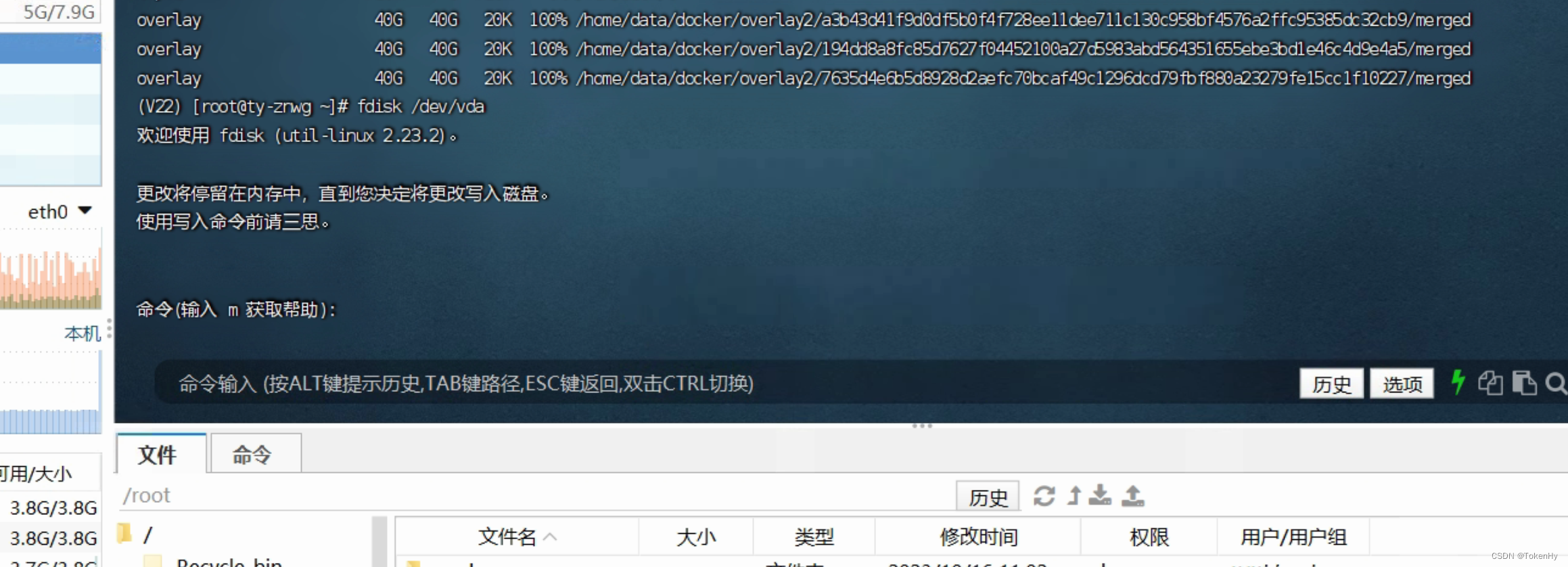
4、输入p命令
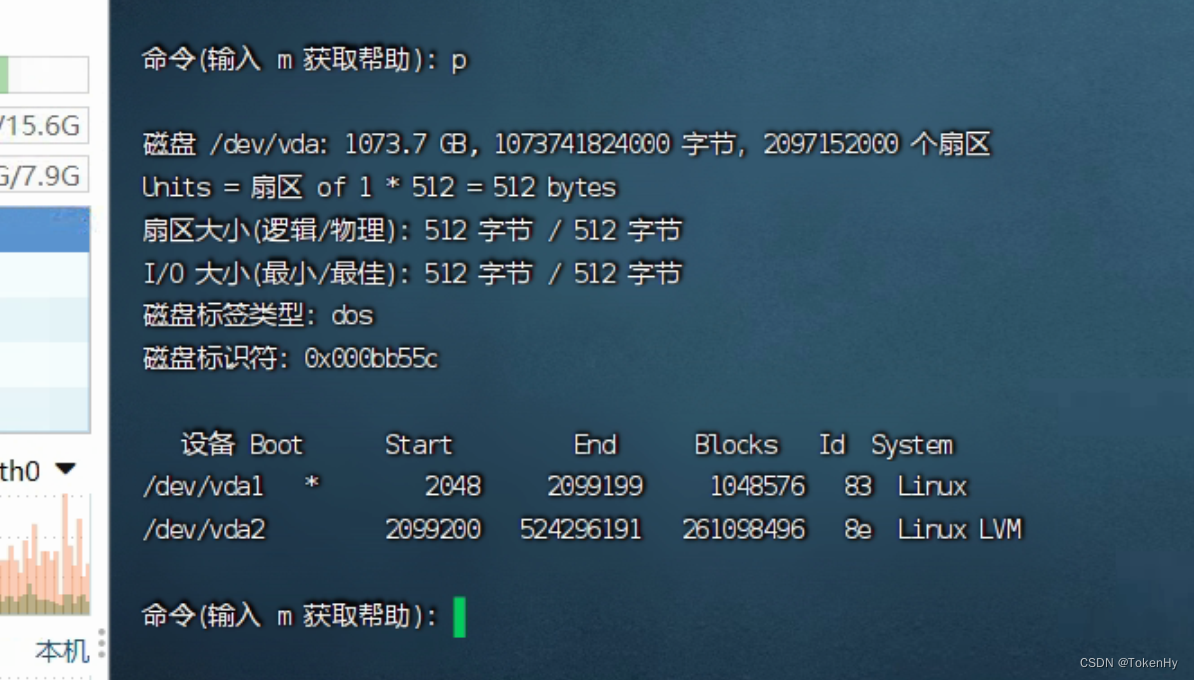
5、输入n命令,并直接回车
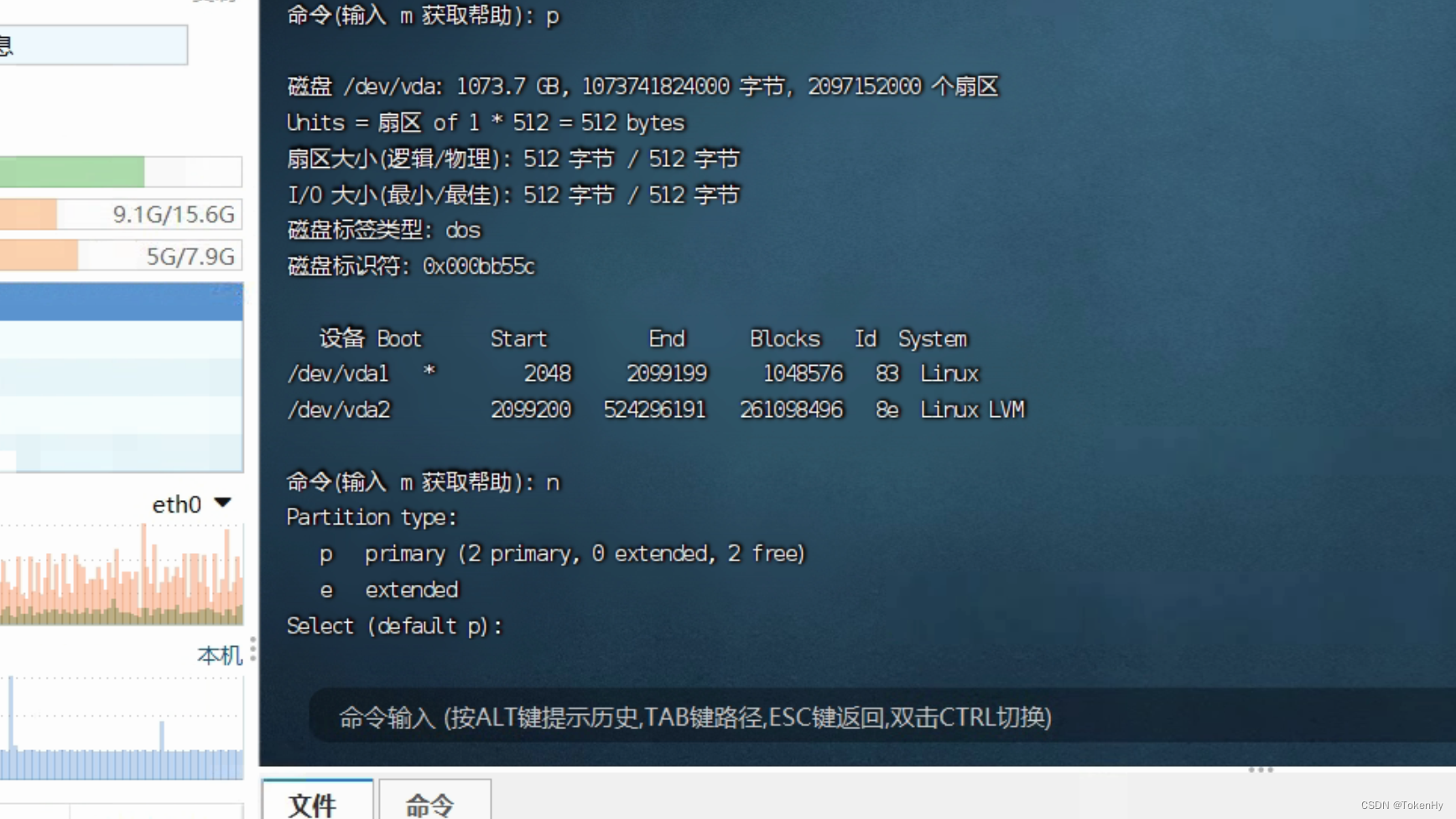

6、直接3回车
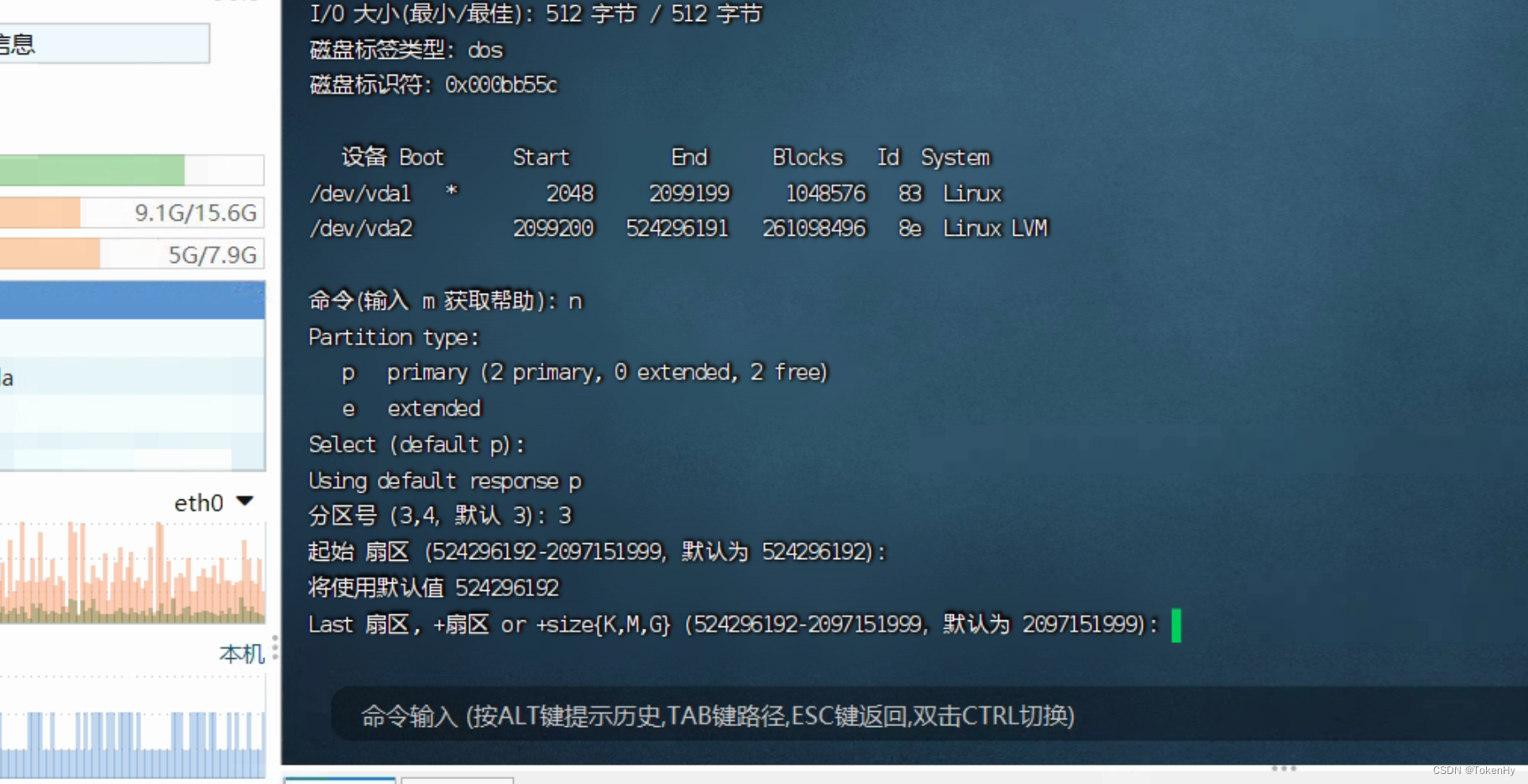
7、这时候需要看下你的内存分配规则
可以新开启一个窗口输入vgs
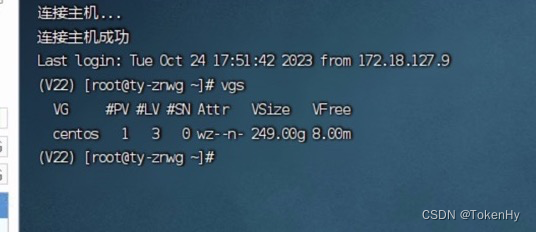
8、看到自己原来的内存后,回到原来的窗口直接回车
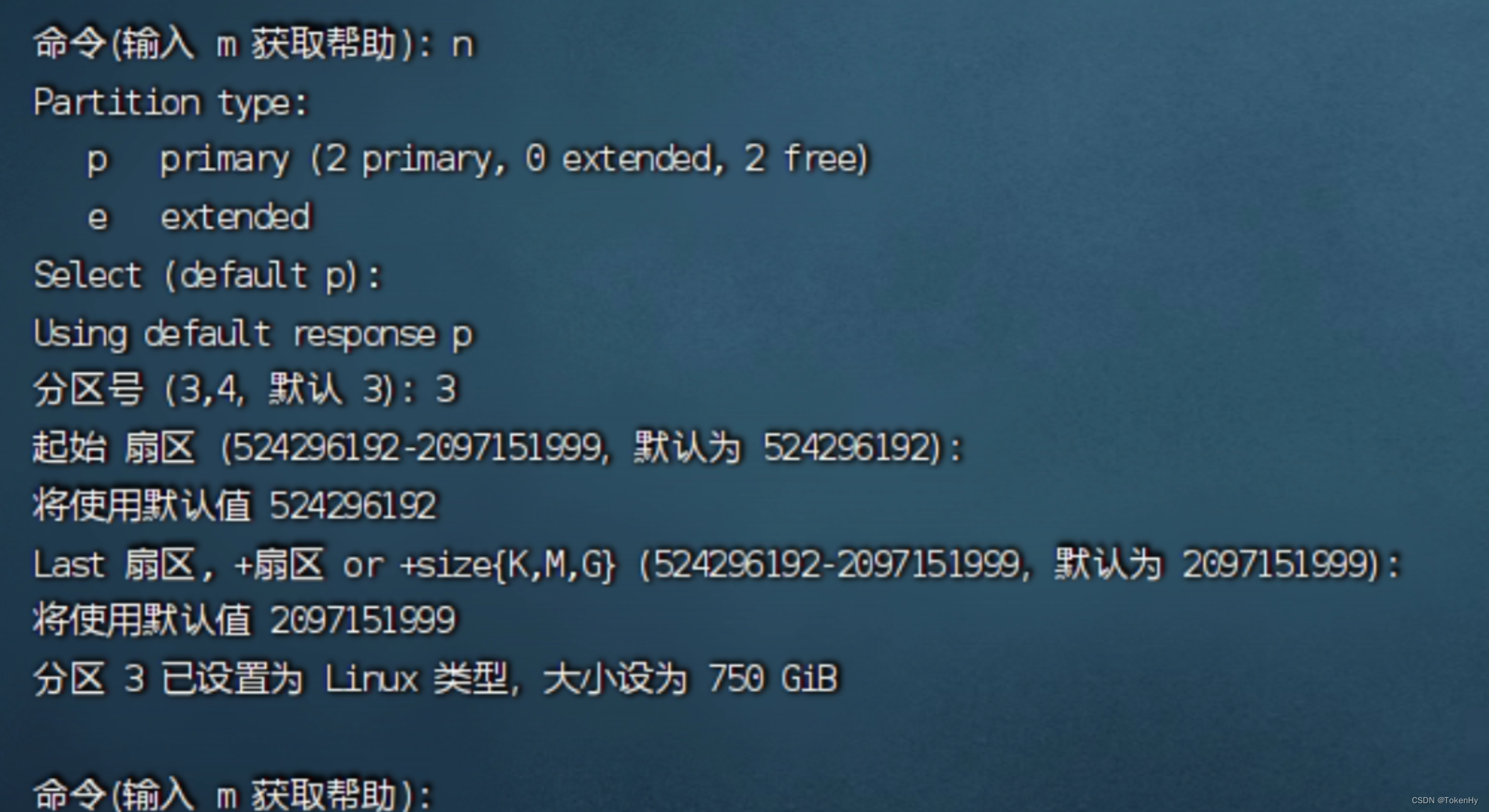
9、这时候输入t

直接回车即可
10、找到你要分配的id ,我这里是输入8e
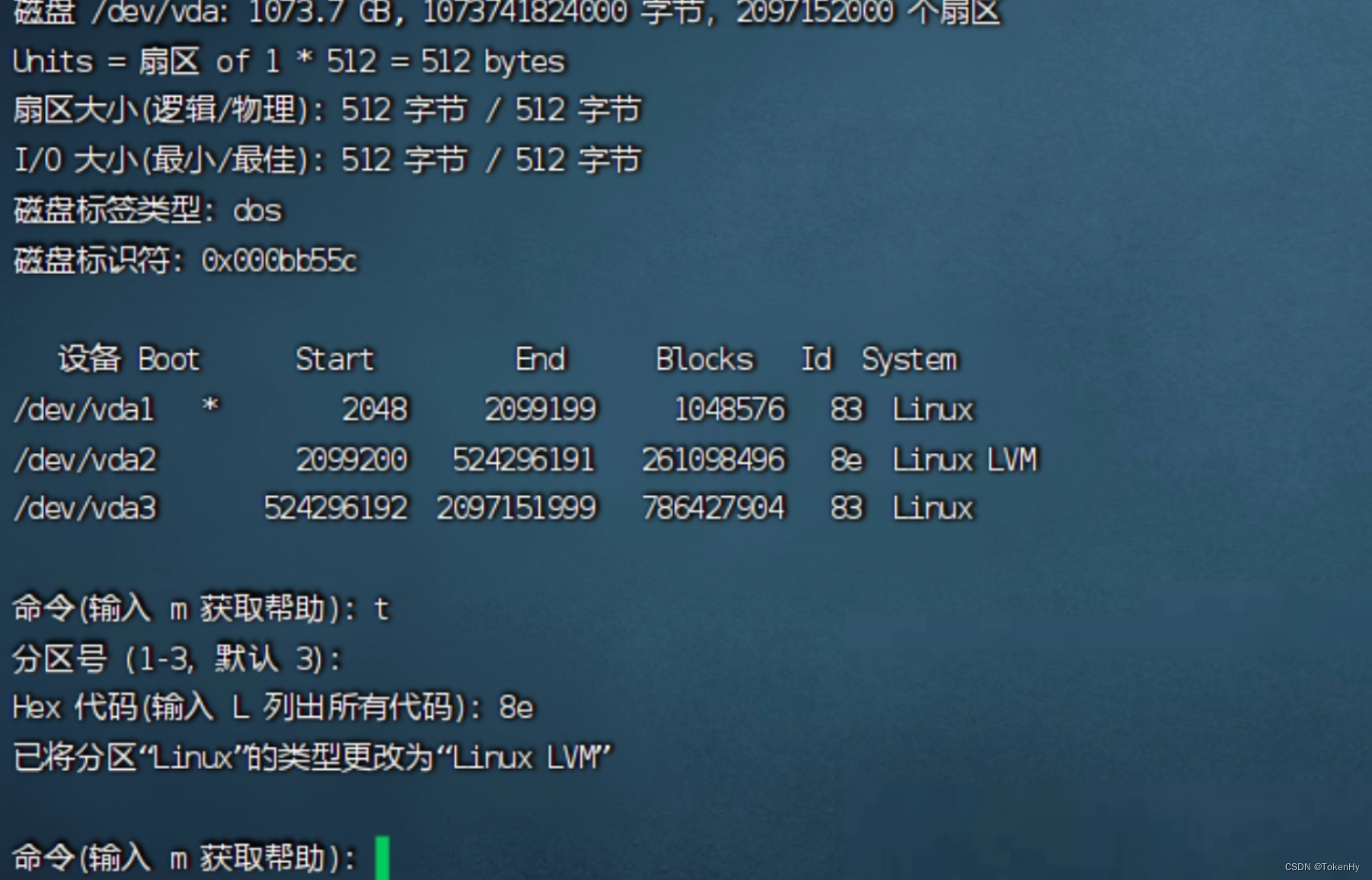
11、输入w,并回车,退出fdisk
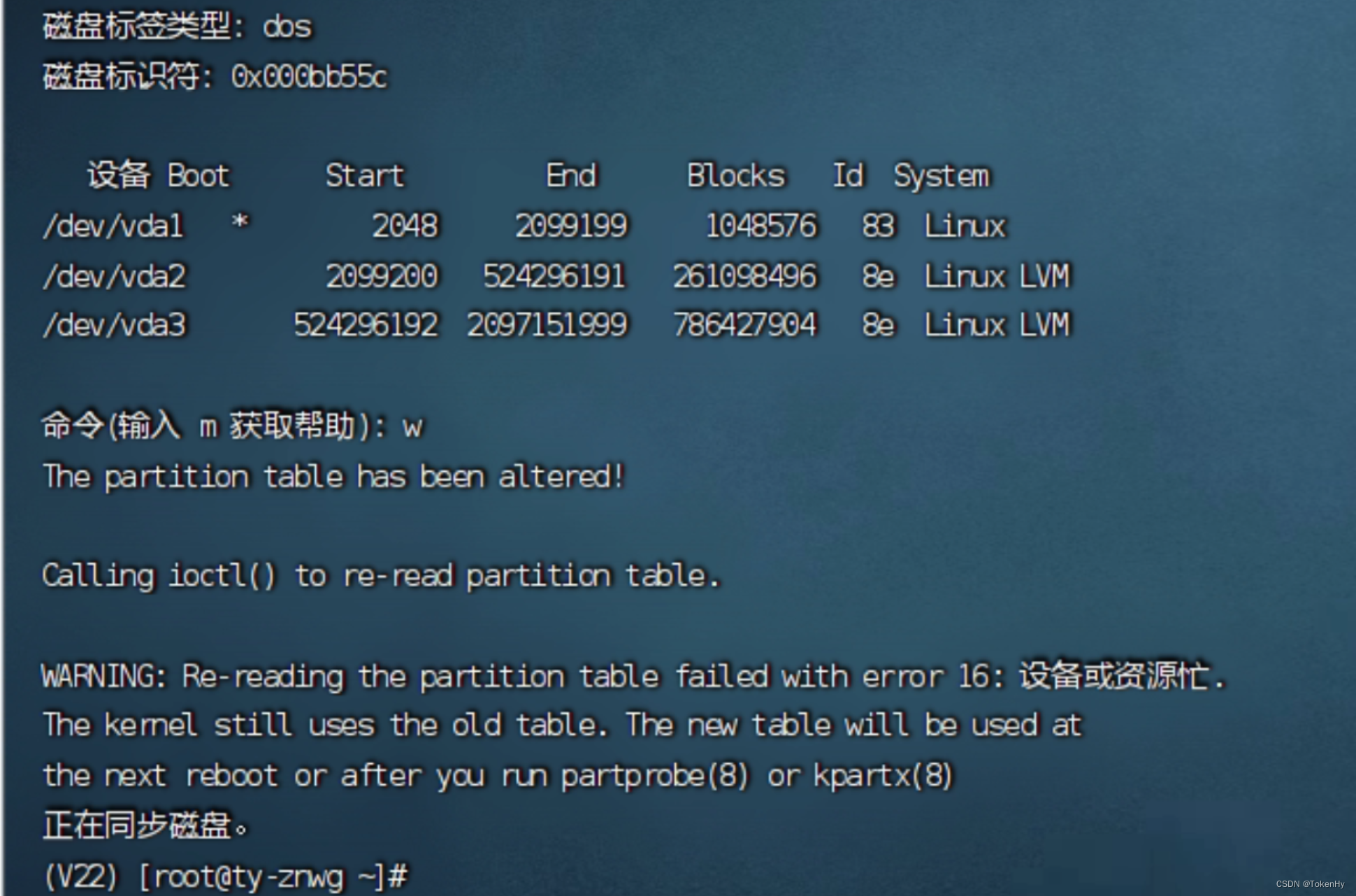
12、这时候执行partprobe命令
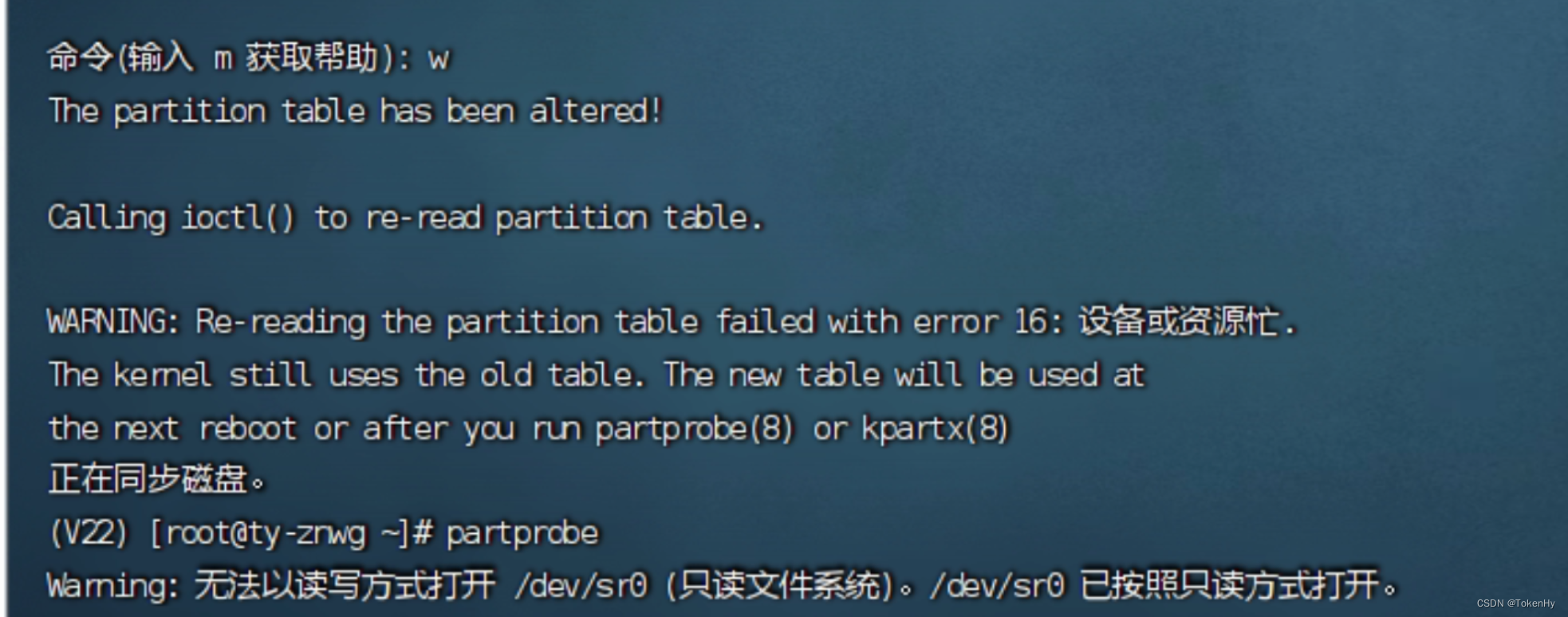
13、执行pvs

14、输入pvcreate /dev/vda3
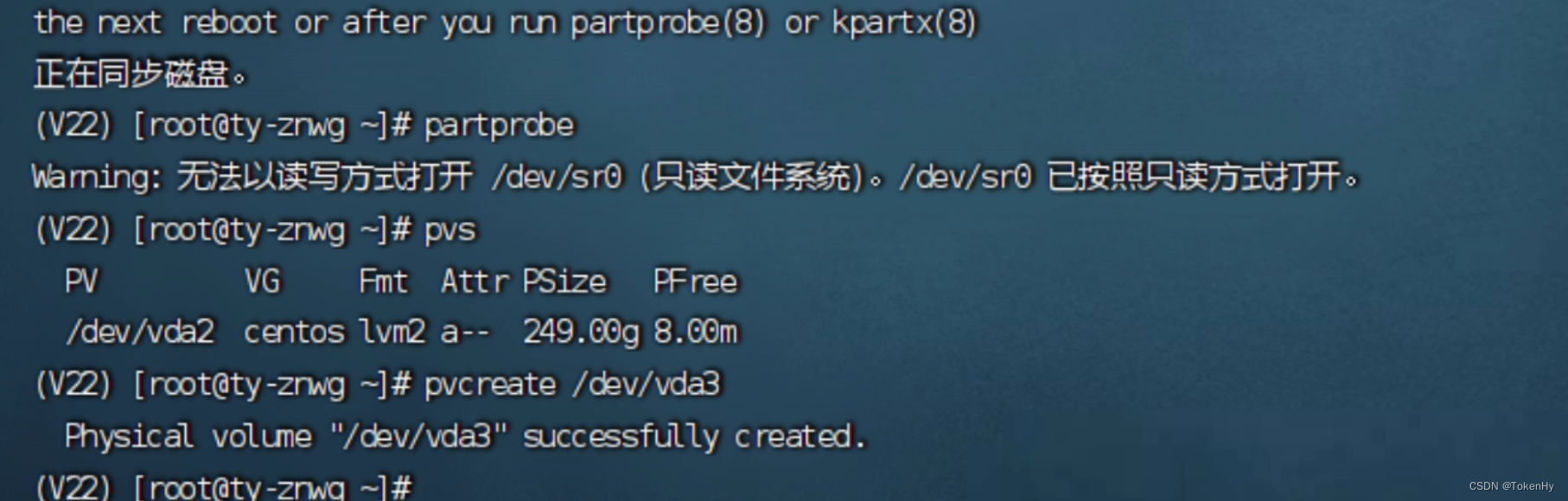
15、继续输入pvs

16、再次看下vgs
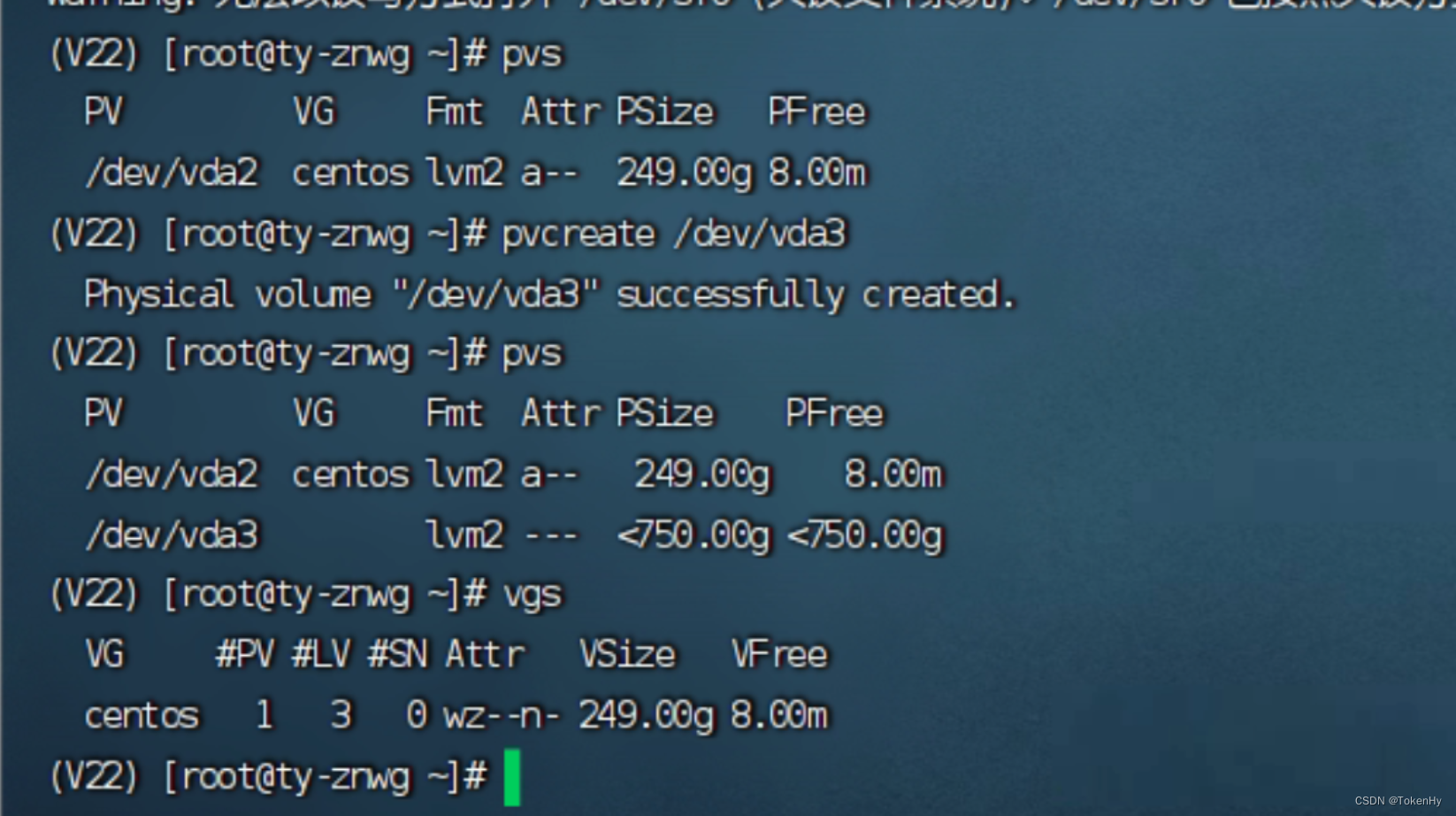
17、vgextend centos /dev/vda3,然后执行vgs,此时看到已经分配好了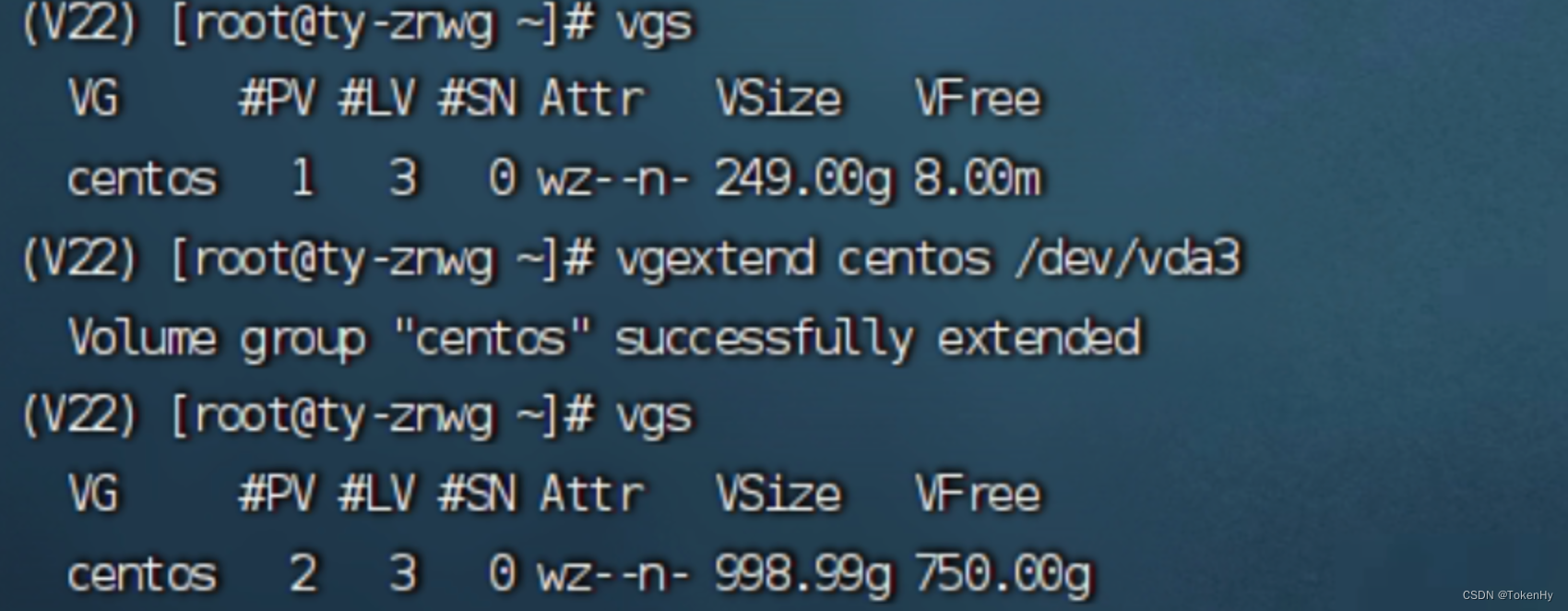
18、再次输入lvs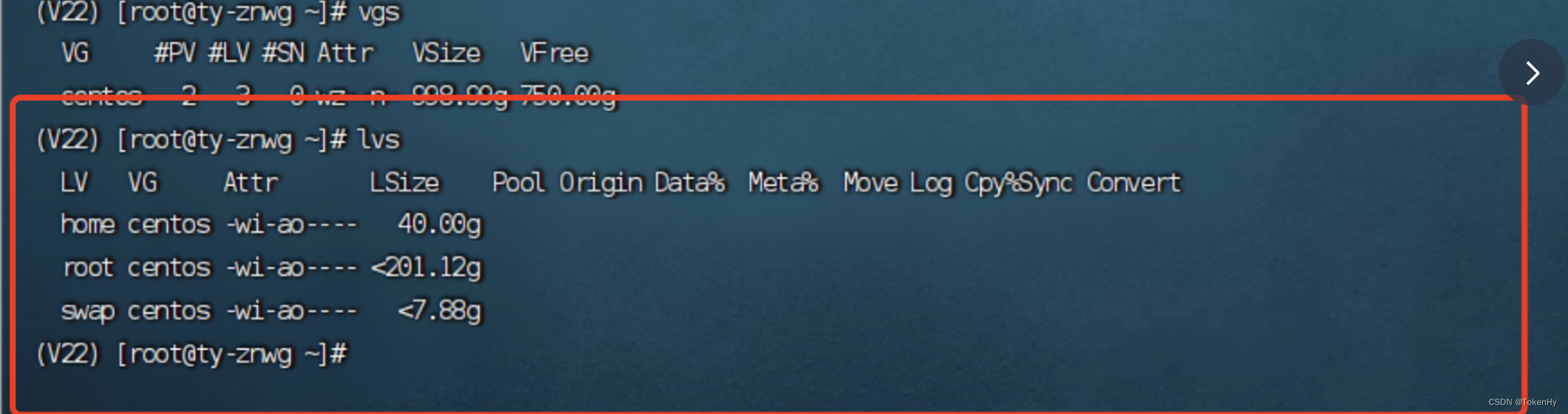
19、df -h在次看看自己的储存情况
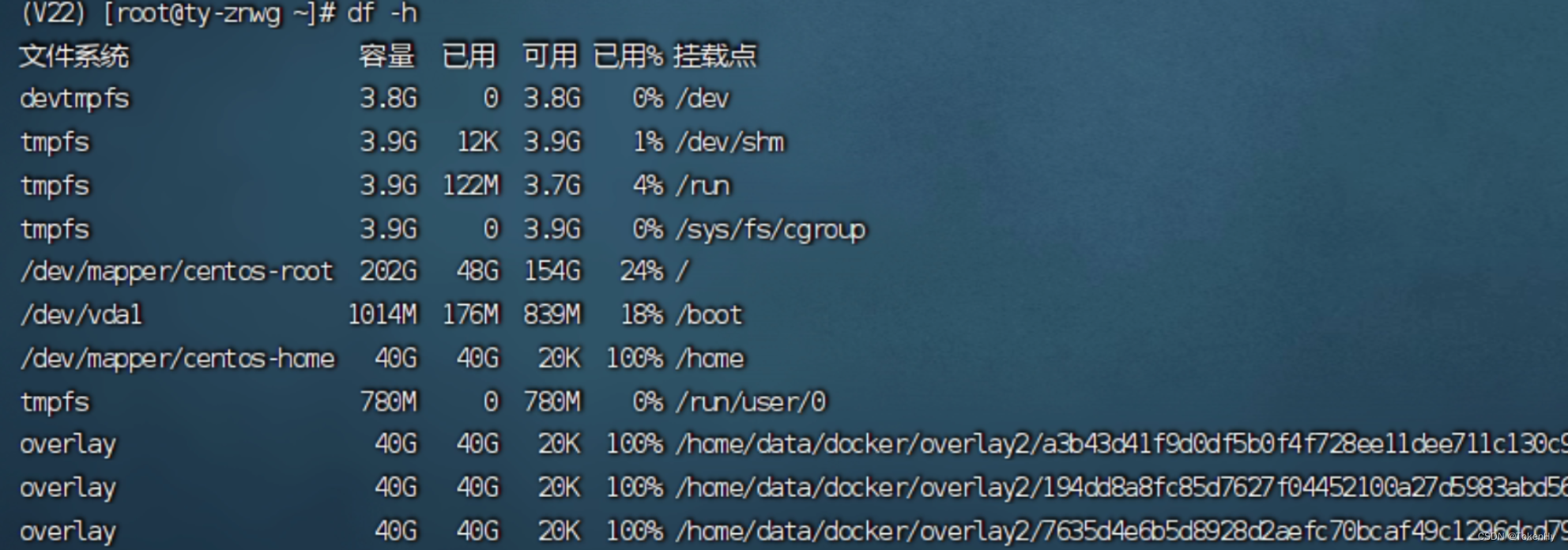
20、开始执行分配操作(先分一个Gb试试水)
Ivextend -L +1GB /dev/mapper/centos-root

21、执行resize2fs /dev/mapper/centos-root

发现有报错,这时候应该看下自己的文件系统类型
cat /etc/fstab grep centos-root

发现是xfs类型,需要执行
xfs_growfs /dev/mapper/centos-root

发现已经成功了,所以至此,分配成功,最后可以按需分配自己的储存即可
Ivextend -L +300GB /dev/mapper/centos-root
xfs_growfs /dev/mapper/centos-root
22、验证自己的结果df -h

全部成功,不用重启,大功告成!!!!






















 8571
8571











 被折叠的 条评论
为什么被折叠?
被折叠的 条评论
为什么被折叠?








